Немојте наседати на лажна безбедносна обавештења Windows Defender-а. Помоћи ћемо вам да решите овај проблем.
Није лако преварити људе да дају свој новац, а преваранти су тога свесни вековима.
Они проналазе креативне начине да натерају неискусне кориснике да ураде ствари које иначе не би.
У овом случају, они стварају осећај хитности, тврдећи да је уређај корисника закључан и да је неопходно одмах контактирати лажну техничку подршку.
Искачући прозор приказује број телефона који вас води кроз низ манипулација, док не откријете личне информације или уплатите новац за наводну подршку.
Хајде да детаљније анализирамо како ово функционише и како да избегнемо слична упозорења у будућности.
Безбедносно Упозорење Windows Defender-а
Windows Defender је уграђено антивирусно решење за Windows. Његово коришћење као изговора повећава шансе за успех преваранта.
Извор: Microsoft заједница
Међутим, као и већина превара, ни ова није савршена. Можете приметити неправилности у фонту, графици и другим елементима, што вам омогућава да га разликујете од правог системског упозорења.
Занимљиво је да чак и корисници Mac/iOS-а добијају оваква упозорења:
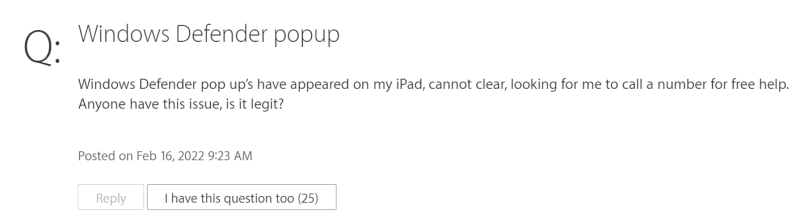
Извор: Apple подршка
Ово показује да је у питању превара која се појављује у прегледачу и насумично циља кориснике, без обзира на њихов оперативни систем.
Зашто добијам упозорење Windows Defender-а?
Вероватно сте ступили у интеракцију са садржајем сумњивог карактера. Кликнули сте на сумњиву везу, преузели сте злонамерни софтвер или посетили опасну веб страницу.
Овакви поступци могу заразити ваш уређај и довести до искакања упозорења која прете да закључају ваш рачунар.
Међутим, може бити и горе. Шпијунски софтвер може пратити сваки ваш покрет, а ransomware може шифровати ваш систем и тражити огроман откуп за поновно добијање приступа.
Зато, будите срећни ако је у питању само безбедносно упозорење Windows Defender-а и следите ове кораке да га се решите.
Уклањање безбедносног упозорења Windows Defender-а из Chrome-а
Ако користите Chrome (или било који прегледач заснован на Chrome-у), први корак за све кориснике Windows-а је да отворе Task Manager притиском на Ctrl+Shift+Esc или Alt+Ctrl+Delete.
Пронађите назив прегледача, кликните десним тастером миша на њега и изаберите „Заврши задатак“.
На тај начин ћете затворити прегледач.
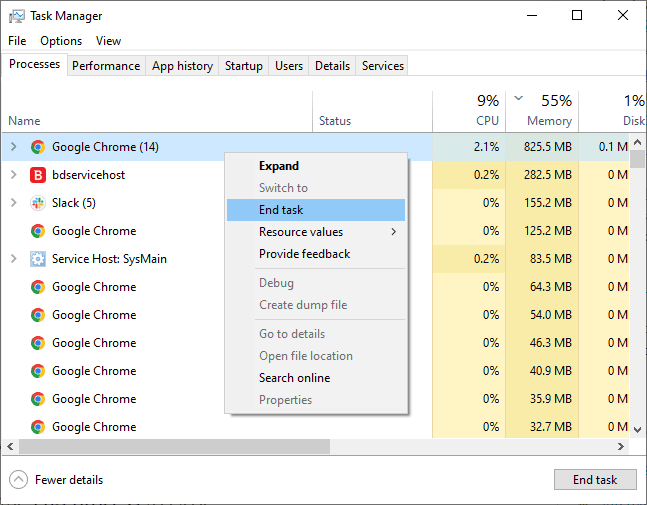
Корисници Chrome-а могу користити и менаџер задатака у оквиру прегледача да сачувају све што им је важно пре него што га затворе.
Њему можете приступити комбинацијом тастера Shift+Esc. На листи процеса изаберите сумњиву картицу и затворите је помоћу опције „Заврши процес“.
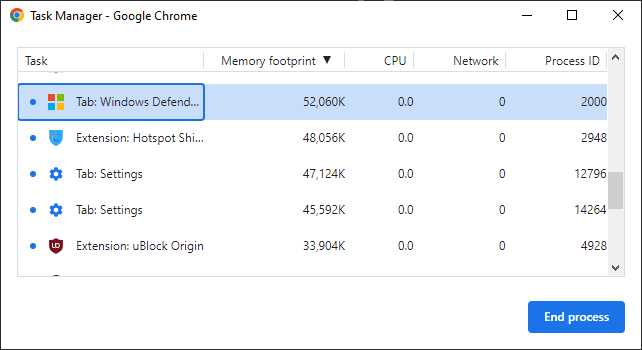
Након тога, прва ствар коју треба да урадите је да ресетујете Chrome. Да бисте то урадили, кликните на вертикалну елипсу (⋮) у горњем десном углу, а затим идите на „Подешавања“.
Са бочне траке отворите „Ресетуј и очисти“.
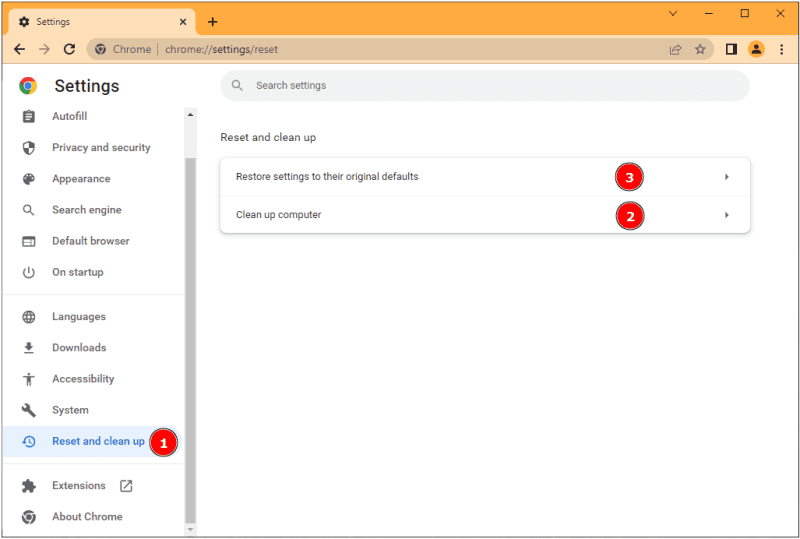
Овде можете директно да вратите подешавања на подразумеване вредности или прво користите „Очисти рачунар“ као меру предострожности.
Не бих то назвао потпуно развијеним антивирусом, али се бави злонамерним софтвером који утиче на прегледање интернета – управо проблем који имамо у овом случају. Дакле, нема штете ако га користите пре враћања подешавања на подразумеване вредности.
Последњи корак је скенирање система помоћу квалитетног антивирусног програма. Можете користити бесплатну верзију Malwarebytes-а ако немате претплату на неки антивирус. Такође, постоји 30-дневна пробна верзија McAfee-а без потребе за кредитном картицом, коју можете користити за чишћење система од нежељених апликација.
Добро је имати плаћени антивирус, али можете погледати и листу бесплатних антивирусних програма за ПЦ.
Ови кораци су применљиви за све Windows прегледаче. Отворите Task Manager да бисте затворили апликацију која не реагује, ресетујте прегледач и скенирајте систем антивирусом.
Уклањање безбедносног упозорења Windows Defender-а из Safari-ја
Apple је компликовао процес ресетовања Safari-ја од 2015. Сада морате да обришете историју прегледања, кеш меморију, очистите фасциклу библиотеке и уклоните екстензије да бисте га вратили у претходно стање.
Ипак, препоручује се да направите резервну копију обележивача ако су вам важни. То можете учинити преко File > Export Bookmarks.
Обришите веб историју
Safari складишти веб податке који троше виртуелну меморију и успоравају целокупно искуство прегледања.
Први корак ка ресетовању Safari-ја на Mac-у је брисање историје прегледања.
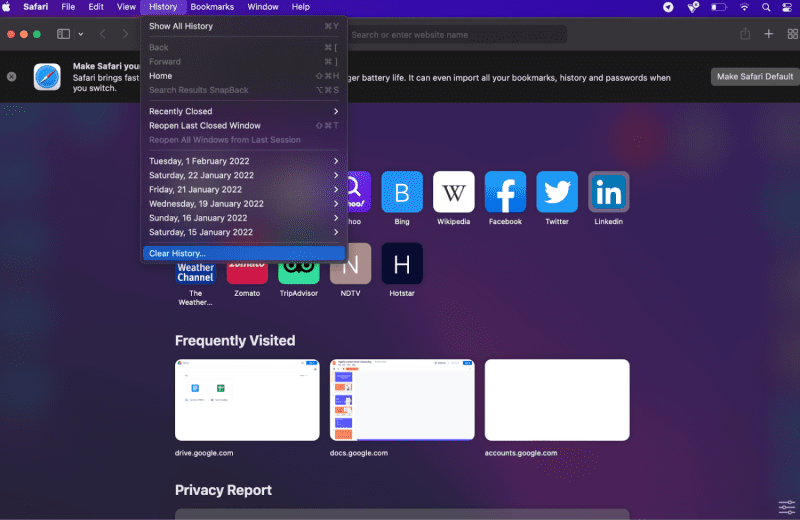
Кликните на „History“, затим на „Clear History“ из падајућег менија и изаберите „all history“ у следећем прозору.
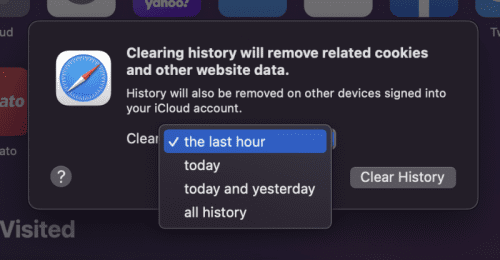
Испразните кеш меморију
Кеш меморија чува привремене податке о веб локацијама и помаже у бржем учитавању веб страница. Међутим, препоручује се да се повремено обрише ради оптимизације брзине прегледања.
Пошто ресетујемо Safari, важно је да се решимо кеш меморије.
Опција за брисање кеш меморије се налази у менију „Develop“ који није доступан подразумевано. Да бисте га омогућили, изаберите „Safari“ у горњем менију и кликните на „Preferences“.
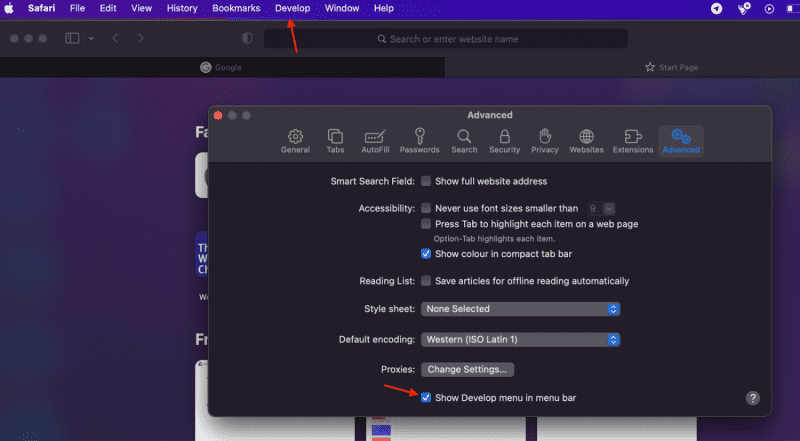
Затим идите на одељак „Advanced“ и означите опцију „Show Develop menu in menu bar“.
Коначно, кликните на „Develop“ у менију и изаберите „Empty Caches“ из падајућег менија.
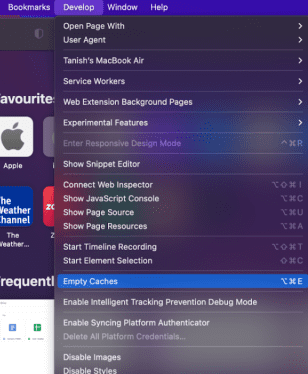
Уклоните екстензије
Ово је још један важан корак у ресетовању Safari-ја. За брисање екстензија идите на Safari > Preferences > Extensions.
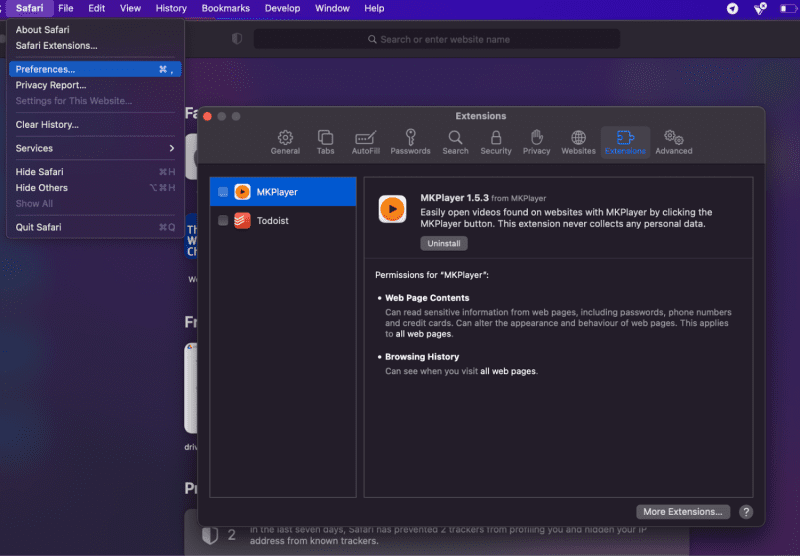
Сада изаберите и деинсталирајте сваку екстензију.
Избришите додатке за Safari
Не можете уклонити додатке за Safari из прегледача. Уместо тога, потребно је да их избришете из фасцикли ~/Library и Library.
На обе локације, потребно је да пронађете фасциклу „Internet Plug-Ins“ и да обришете њен садржај.
Ова четири корака ће ресетовати Safari на Mac-у и уклонити безбедносно упозорење Windows Defender-а.
Ипак, препоручује се да покренете скенирање помоћу сигурносног софтвера за macOS. Као брзо решење, можете користити бесплатни антивирусни програм Malwarebytes за Mac да проверите да ли је ваш уређај заражен.
Закључак: У Питању је Превара Техничке Подршке!
Безбедносно упозорење Windows Defender-а је покушај преваранта да вас натера да откријете личне информације или да платите непостојећу услугу.
Ово је инфекција у прегледачу, што значи да га морате ресетовати. Поред тога, скенирање система помоћу квалитетног антивирусног програма такође је неопходно.
ПС: Скоро сви лаптопови пате од прегревања. Коришћење расхладних постоља може побољшати њихове перформансе.